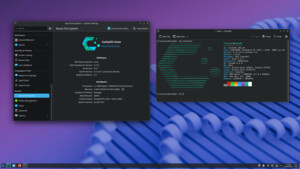Freut mich, dass es so gut funktioniert hat. Sogar die 24Hz/24p-Anzeige in KODI ist vorhanden. 👍
Skidrow schrieb:
Was ich besonders interessant finde ist, dass mein TV beim Starten des Films folgendes anzeigt: "1920x1080/24 Hz".Das finde ich deswegen ungewöhnlich, weil, wenn ich unter Windows den Film starte, zeigt der TV "24p" an.
Aber das nur am Rande.
Das könnte aufgrund der doch sehr unterschiedlichen Betriebssysteme so sein.
Da wird vermutlich irgend etwas ein bisschen anders kommuniziert.
Letztlich ist es (hoffentlich) das Gleiche. Nur "24i" wäre blöd. Sollte aber 24p sein.
Oder auch denkbar: 24Hz = 24.00 und 24p = 23.976 (?)
Skidrow schrieb:
Ich muss jetzt noch gucken, ob Bildrate (fps) und Bildwiederholrate (Hz) tatsächlich exakt synchron sind. Dafür muss ich das Video mehrere Minuten anschauen (mindestens 10 Min), weil es selbst nach mehreren Minuten noch zu Asychronitäten (und damit zu Geruckel) führen kann.
Wenn bei bestimmten Filmen Asynchronitäten auftauchen, dann überprüfe die Quelle mit z.B. MediaInfo.
Gibt's in den Ubuntu-Repositories. Sollte also auch in Linux Mint verfügbar sein.
Mit DV Analyzer könnte man untersuchen, ob der Video-Stream Unregelmäßigkeiten oder Defekte aufweist.
Dies sollte nur in Ausnahmefällen nötig sein.
Meist reicht es, den genauen Wert der Bildwiederholrate herauszufinden.
Anhand dessen würden sich auch mehrere Auflösungen in einem Script speichern lassen.
Man müsste nur auf unterschiedliche Benennung achten, z.B. _24.00 (Kino) oder _23.98 (NTSC-basierend).
Für kontinuierliches Lösen des 24Hz-Problems scheint es diese beiden Möglichkeiten zu geben:
https://www.phoronix.com/forums/for...tvs-with-radeon-and-radeonhd/page2#post276747
- xrandr (dies ist unsere momentane Methode)
- fix the kms or xorg edid parsers to deal with CEA EDID extension blocks
Script:
Bash:
#!/bin/bash
# 23.976 Hz Mode
xrandr --newmode "1920x1080_23.98" 61.92 1920 1944 2136 2352 1080 1081 1084 1098 -hsync +vsync
xrandr --addmode HDMI-0 1920x1080_23.98
# 24.00 Hz Mode
xrandr --newmode "1920x1080_24.00" 61.98 1920 1944 2136 2352 1080 1081 1084 1098 -hsync +vsync
xrandr --addmode HDMI-0 1920x1080_24.00
xrandr --output HDMI-0 --mode 1920x1080_24.00
Diese Zeilen nun mittels Gnome-Files, Nano oder einem anderen Linux-Editor in eine Datei z.B.
24Hz-Res.sh in den "Persönlichen Ordner" (auch "Heimverzeichnis" oder "home folder" genannt) abspeichern.
[ !Achtung, diese Datei
nicht mit Windows-Programmen oder unter Windows erstellen! ]
Alternative Erstellung mittels Terminal wäre z.B.:
touch 24Hz-Res.sh.
Mittels
chmod 775 24Hz-Res.sh oder
chmod +x 24Hz-Res.sh dann die Script-Datei ausführbar machen.
Nun einmal das Script ausprobieren (geht nur einmal pro Login, danach Fehlermeldung).
Es sollten 24.00 Hz und 23.98 Hz nun bei 1920x1080 sichtbar und auswählbar sein. 24 Hz sollte automatisch aktiviert sein. Bei 23.98-Filmen einfach manuell umstellen.
Um die zusätzlichen Bildwiederholraten bei jedem Login automatisch verfügbar zu haben (ohne es immer erst manuell auszuführen), sollte man das Script zu den Startprogrammen hinzufügen.
Wie das bei Linux Mint möglicherweise umsetzbar wäre, weiß ich nicht. Frag das mal die Mint-Community.
Bei Pop!_OS konnte ich ein grafisches Tool namens "Startprogramme" nachinstallieren und dort die entsprechende ***Hz-Res.sh-Datei wie folgt eintragen:
Habe hier für Dein Beispiel "24Hz" eingetragen.
Grüße